教程网首页 > 百科教程 > ps教程 》 Photoshop用变形工具制作飘逸轻纱
Photoshop用变形工具制作飘逸轻纱
效果图
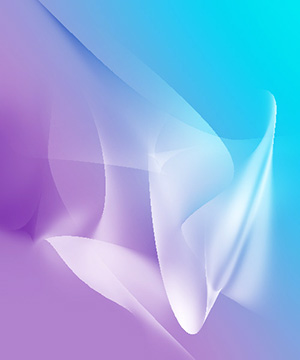
1、新建文档,背景简单的加上渐变色。
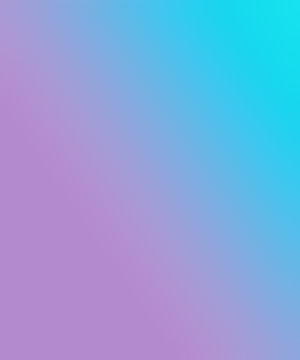
2、新建图层。选画笔工具,设置粗一点、模糊的那种笔刷,透明度设为50%,随便涂一块白色。
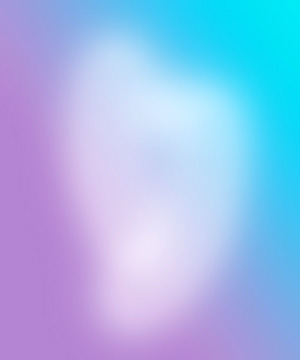
3、选择菜单:编辑-变形-变形-随便拖动各个点变形。
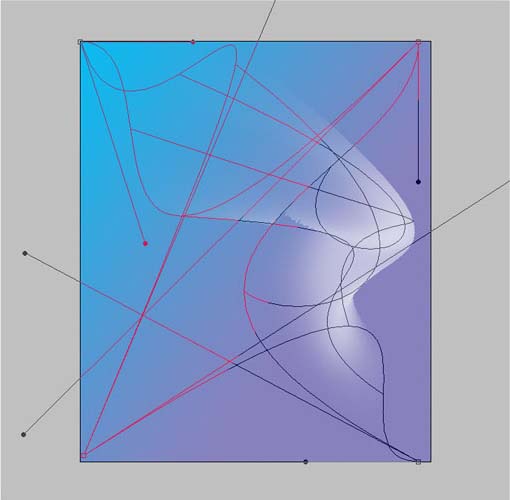
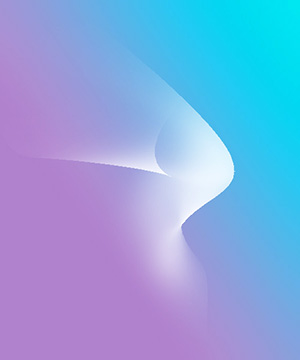
4、继续新建图层,继续随便涂白色 。
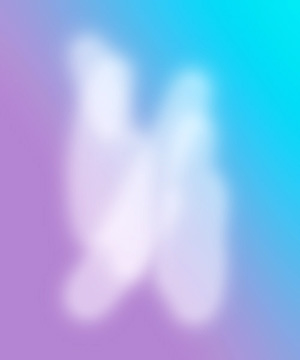
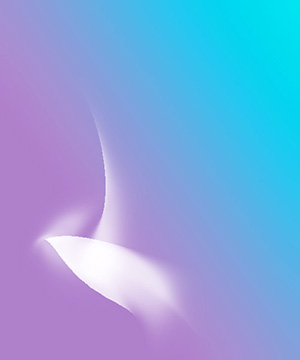
5、继续新建图层制作变形,做几个以后放到一起。

6、可以给每个图层加上一些渐变的图层样式,加强效果。
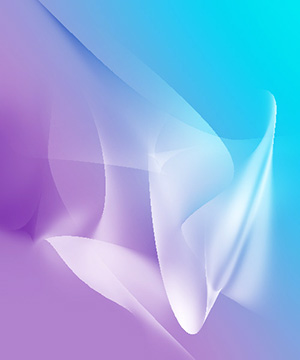
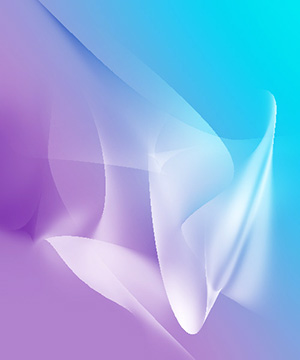
Photoshop用变形工具制作飘逸轻纱相关文章:
无相关信息扫一扫手机观看!

最新更新的教程榜单
- photoshop做立体铁铬字03-08
- ps制作字体雪花效果03-08
- ps需要win10或者更高版本得以运行03-08
- adobe03-08
- ps怎么撤销的三种方法和ps撤销快捷键以及连03-08
- ps神经滤镜放哪里03-08
- Photoshopcs6和cc有什么差别,哪个好用,新手03-08
- ps怎么给文字加纹理03-08
- ps怎么修图基本步骤03-08
- adobephotoshop是什么意思03-08











